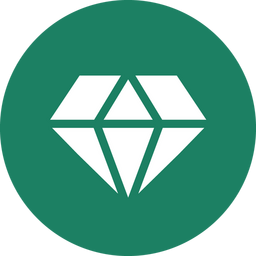

/中文/

/中文/

/中文/

/中文/

/中文/

/中文/
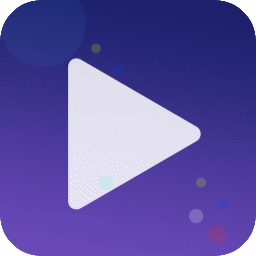
/中文/

/中文/

/中文/

/英文/
Artlantis 2020是一款专业级的3D渲染软件,能为用户提供着色器、纹理、对象管理器、3D植被、照明、灯光、白平衡、环境光遮蔽等功能并支持实时预览,让用户能够根据实际情况来调节参数,有需要的朋友可以下载使用!
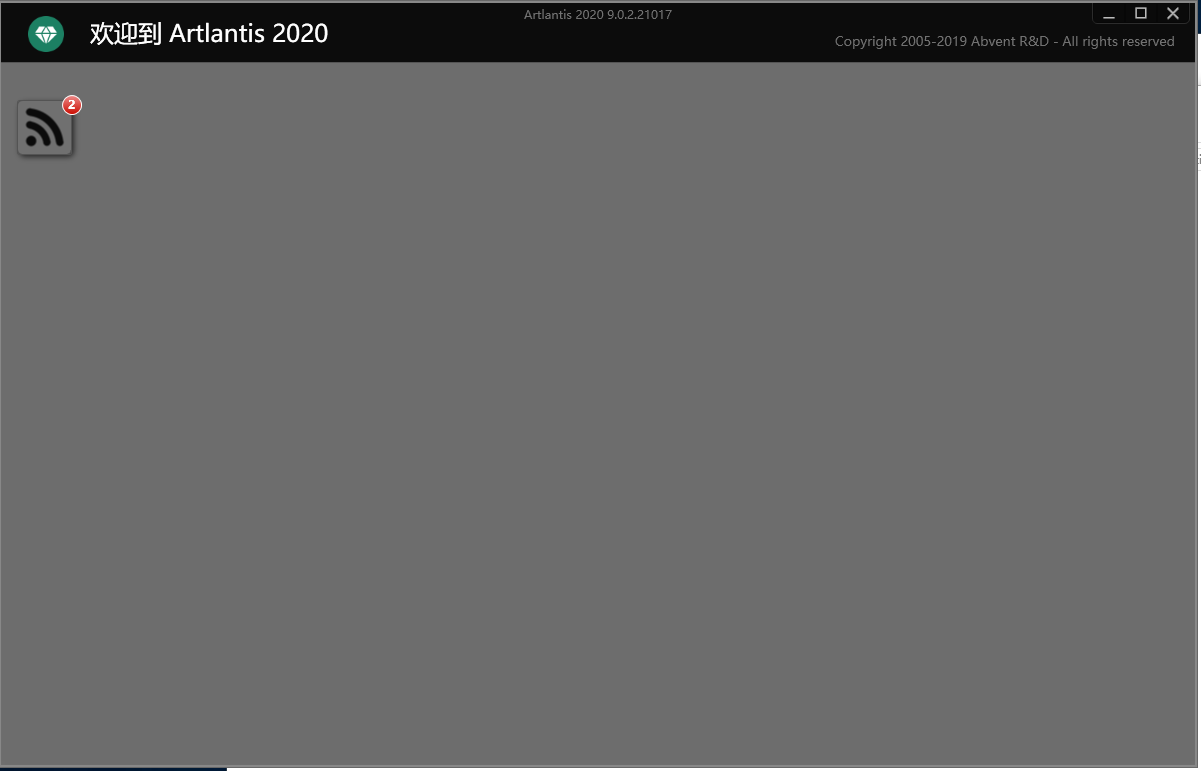
新引擎:
渲染参数提供了三个新引擎:白色模型,快速引擎和物理引擎。
白色模型:所有使用“着色器”或“纹理”装饰的材料均分配为唯一的漫反射白色。灯光保留其颜色。
快速引擎:即使使用复杂的模型也可以进行非常快速的渲染处理。
物理引擎:具有卓越的渲染质量,并具有精度,材质精度和能量交换。它主要涉及对反射和光泽材料进行采样计算的材料。
白平衡:
使您可以调整主要的环境颜色照明。可以在自动色彩模式下设置,也可以通过选择场景中识别为白色的参考面进行设置。
环境光遮蔽:
关注内部,揭示阴影区域中场景的隐藏细节。
媒体管理增强:
为了更好地访问媒体,可以自定义默认目录或带有子级别的自定义目录。
目录可以显示最近使用过的或选定的介质。
选择了多个对象后,可以使用散布工具将它们随机散布在场景中。
当目录显示在独立窗口中时,如果选择了媒体子类别,则将显示此子类别中的文件夹名称。
子类别可以在列表中进行管理。单击+或-图标可添加或删除类别或子类别。
可以管理子类别的子类别。
增强对在线媒体商店的访问。
可以将自定义文件夹添加到目录中,可以查看使用的最新媒体,也可以将媒体添加到选择中。新的拖放工具可让您在场景中随机散布选择的媒体。
对象管理:
现在,编辑对象的材质将影响场景中所有相同的对象集以及下一个设置的对象。当然,可以将已经设置的对象设为独立的,以拥有自己的材质。可以将对象再次设置为其原始材质。
图片中的新模型插入:
已经开发出了一种新的简单过程,其计算更加准确。只需在预览和2D视图中放置X,Y和Z轴即可。您甚至不需要设置相机的焦距。
新的Alpha面膜编辑器:
集成在Artlantis中,这使您可以创建前景的切口并浏览模型。也可以用于剪切纹理,广告牌等。
灯:IES轮廓增强:
Artlantis随附了8个IES预设配置文件。可以通过下载光源的IES文件将其与相应的制造商的IES配置文件相关联。
新的激光工具:
允许您在场景中定义无限的虚拟计划,这对于将对象,灯光和纹理与激光线对齐非常有用。
更多增强功能:
在“预览”中,显示质量:“按表面渲染”,“按块渲染”和“自动切换打开GL”。
OpenGL显示:最快的导航模式。在动画中非常有用。
块显示:快速导航模式。移动相机时,模型会同时显示像素化的直线和填充的曲面。
表面显示:导航模式较慢,但最准确。移动模型时,模型会显示为清晰的线条。
自动切换OpenGL:加速显示。选中后,它将按块或曲面组合显示,移动时将其切换为OpenGL。在OpenGL中显示逼真的灯光,投射阴影和透明度时,将被忽略。
动画窗口:
在动画模式下,在时间轴和目录之间切换显示。
全景和VR对象渲染:
可以停止计算并稍后恢复。当为Panorama渲染pno和VR的vro时,会自动生成,不再需要使用iVisit 3D Builder创建它们。
媒体:
使用新的媒体目录既快速又有效。它按类别(图标)和子类别(标题)组织,使您可以在几秒钟内选择适合您项目的媒体。为了更好地利用您的工作空间,如果使用目录窗口,则可以在第二个屏幕上独立移动目录窗口。
利用新目录,Artlantis 包括了新的着色器。其中一些参数已通过诸如浮雕贴图的附加参数进行了优化,以更好地模拟曲面的深度。此外,非重复性平铺着色器和多纹理自然着色器可模拟自然表面,例如地面,草皮和水。
预览控制器:
在预览或2D窗口中处理着色器或简单纹理很容易。预览控制器允许您移动,调整和旋转着色器和纹理的大小。简单的键盘快捷键是将着色器或纹理自动捕捉到几何图形所需的全部操作。
就像着色器和纹理一样,在预览或2D视图中对对象的处理也同样容易。旋转,移动,调整大小或复制...一切均已优化!这些对象也可以捕捉到边缘上。
光:
在2D视图或预览中编辑灯光?借助Artlantis 中新的“垂直指南”,可以在两个窗口中快速轻松地编辑照明。它使您可以在3D空间中定位单个光源或所选光源的方向和衰减。
最后但并非最不重要的一点是,Artlantis 通过在场景中的每个点处添加一个圆锥体来模拟灯光的体积效果。
Heliodon:
Artlantis可以通过在Inspector中调整天顶和方位角的角度,比以往任何时候都更容易设置手动日光仪。
像灯光一样,可以在日光仪设置的后期处理中添加光线或“神射线”的体积效果。为了给您更大的图像处理自由度,在以PSD导出时,这些效果会记录在特定的图层中。
iVisit 3D:
除了全景之外,Artlantis 和iVisit 3D还允许您创建VR对象!iVisit 3D播放器已经升级,可以为创造力开辟新的视野。无论您是在网站上还是在移动设备上观看,iVisit 3D全景图和VR对象的显示质量都比以往更好。为了无限共享,除了AppStore上的应用程序外,Google Play上现在还提供了一个新的Android应用程序。
为了改善使用多节点全景图的体验,iVisit 3D现在提供了两种导航方法:1)保持移动方向的观点,或2)选择每个节点的默认视图。导航缩略图精确地代表了每个视角。设置iVisit 3D全景图后,您现在可以直接在预览中在节点之间导航。
动画:
Artlantis 时间轴经过优化,可确保精确控制与动画相关的所有事件和运动。现在,每个动画参数都以轨迹和分层列表的形式呈现。有了磁性导轨,关键帧将自动以图形方式捕捉,从而确保流畅的连接和简化的序列同步。最后,为了增强动画效果,Media Store中提供了新的高清3D角色。
视点检查员:
新的背景选项:HDRI:高动态范围图像。这是360°;图像,代表许多级别的光强度。无需额外的光源即可照亮场景。图像处理技术试图使场景看起来更自然。
对象:
当通过选择多边形创建对象时,我们可以选择包括一个灯光组并选择对象放置的类型:始终垂直于支撑或垂直于支撑。
Maxwell渲染引擎:
可作为付费选项使用:可以使用随特定Maxwell着色器提供的著名Maxwell Render Engine直接渲染到Artlantis中。
1、下载并解压软件,双击安装程序进入如下的语言选择界面,选择【简体中文】语言,点击【OK】。
2、随即进入欢迎使用Artlantis 2020安装向导,单击【下一步】。
3、阅读许可证协议,勾选【我接受】进入下一步的安装。
4、是否加入产品改进计划,这里可以选择【否】。
5、选择安装位置,用户可以选择默认的C:\Program Files\Artlantis 2020。
6、选择开始菜单文件夹,选择默认的Artlantis 2020,然后点击【安装】按钮开始进行安装。
7、弹出如下的正在完成Artlantis 2020安装向导,点击【完成】。
8、打开“Crack”破解补丁文件夹,将其中锁所有的补丁文件复制到软件的安装目录,默认路径为C:\Program Files\Artlantis 2020。
9、弹出如下的目标包含同名文件的提示,选择【替换目标中的文件】。
10、运行Artlantis 2020,即可进行使用。
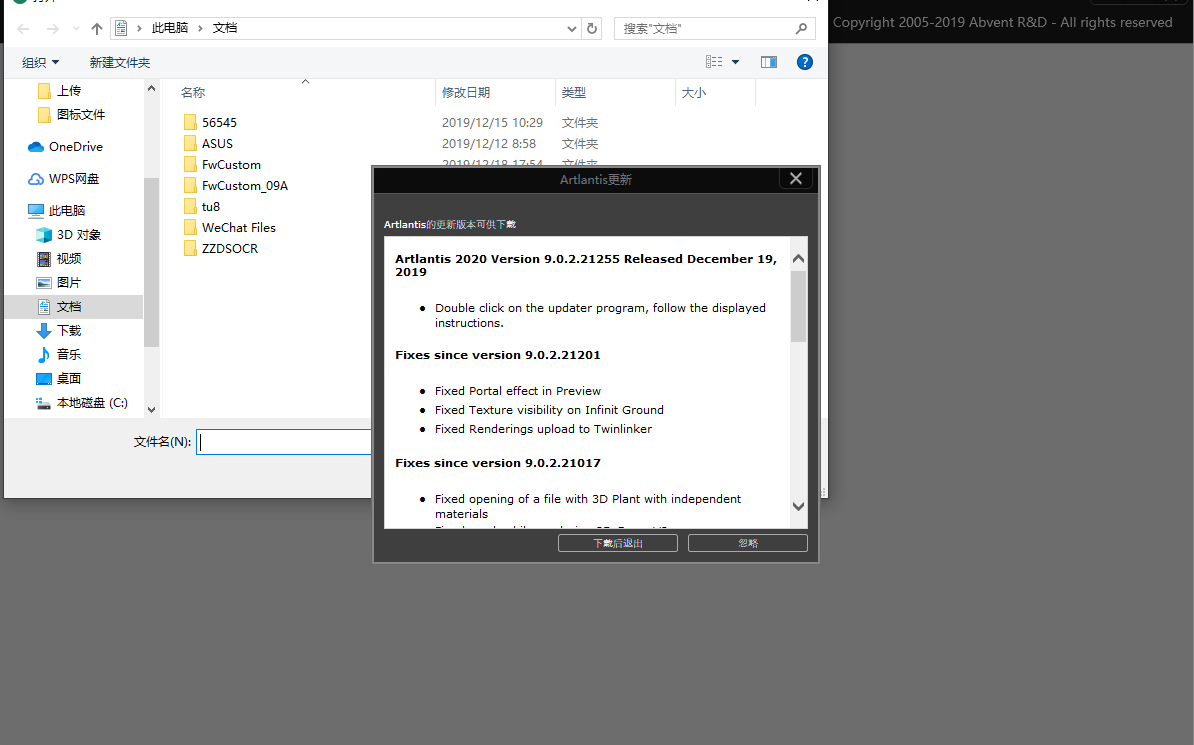
 Animate Me(多功能动画设计与编辑软件)设计制作 / 6.0M
Animate Me(多功能动画设计与编辑软件)设计制作 / 6.0M
 Boxoft Flash Zoom Maker设计制作 / 3.1M
Boxoft Flash Zoom Maker设计制作 / 3.1M
 Design Mirror汉化破解版设计制作 / 4.3M
Design Mirror汉化破解版设计制作 / 4.3M
 IncrediFlash Intro and Banner Studio设计制作 / 28.0M
IncrediFlash Intro and Banner Studio设计制作 / 28.0M
 zbrush2021破解版附激活码设计制作 / 1.07G
zbrush2021破解版附激活码设计制作 / 1.07G
 Axure RP9授权激活破解版设计制作 / 82.9M
Axure RP9授权激活破解版设计制作 / 82.9M
 RizomUV2020中文版设计制作 / 59.8M
RizomUV2020中文版设计制作 / 59.8M
 快图工具破解版设计制作 / 408.3M
快图工具破解版设计制作 / 408.3M
 Oligo引物设计软件设计制作 / 15.5M
Oligo引物设计软件设计制作 / 15.5M
 印记工坊电子相册制作软件设计制作 / 25.9M
印记工坊电子相册制作软件设计制作 / 25.9M
 Animate Me(多功能动画设计与编辑软件)设计制作 / 6.0M
Animate Me(多功能动画设计与编辑软件)设计制作 / 6.0M
 Boxoft Flash Zoom Maker设计制作 / 3.1M
Boxoft Flash Zoom Maker设计制作 / 3.1M
 Design Mirror汉化破解版设计制作 / 4.3M
Design Mirror汉化破解版设计制作 / 4.3M
 IncrediFlash Intro and Banner Studio设计制作 / 28.0M
IncrediFlash Intro and Banner Studio设计制作 / 28.0M
 zbrush2021破解版附激活码设计制作 / 1.07G
zbrush2021破解版附激活码设计制作 / 1.07G
 Axure RP9授权激活破解版设计制作 / 82.9M
Axure RP9授权激活破解版设计制作 / 82.9M
 RizomUV2020中文版设计制作 / 59.8M
RizomUV2020中文版设计制作 / 59.8M
 快图工具破解版设计制作 / 408.3M
快图工具破解版设计制作 / 408.3M
 Oligo引物设计软件设计制作 / 15.5M
Oligo引物设计软件设计制作 / 15.5M
 印记工坊电子相册制作软件设计制作 / 25.9M
印记工坊电子相册制作软件设计制作 / 25.9M